steam家庭共享功能允许用户将自己的游戏库分享给其他家庭成员使用。具体操作步骤为:首先确保steam客户端为最新版本并登录主账号;进入steam设置界面,点击“家庭”选项卡;勾选“授权此电脑进行库共享”;选择曾登录过此电脑的steam账号进行授权;最后确认保存设置。共享后,被授权用户可在主账号未使用游戏库时访问共享游戏。然而,该功能存在一些限制:一是独占使用权,主账号启动游戏时会强制终止借用者的游戏;二是并非所有游戏都支持共享,如需第三方平台或cd-key验证的游戏、免费游戏及部分受地区限制游戏;三是dlc和游戏内购内容无法共享;四是借用者作弊被vac封禁时,主账号也会被限制共享该游戏。管理与取消共享同样简便:在“家庭”选项卡中可撤销设备授权或取消特定用户权限,也可通过steam正式远程操作。实际使用中建议提前沟通游戏使用时间,避免冲突;借用者的游戏进度可保留,便于后续购买后继续使用;若多人频繁联机,建议各自购买游戏以避免共享限制带来的不便。
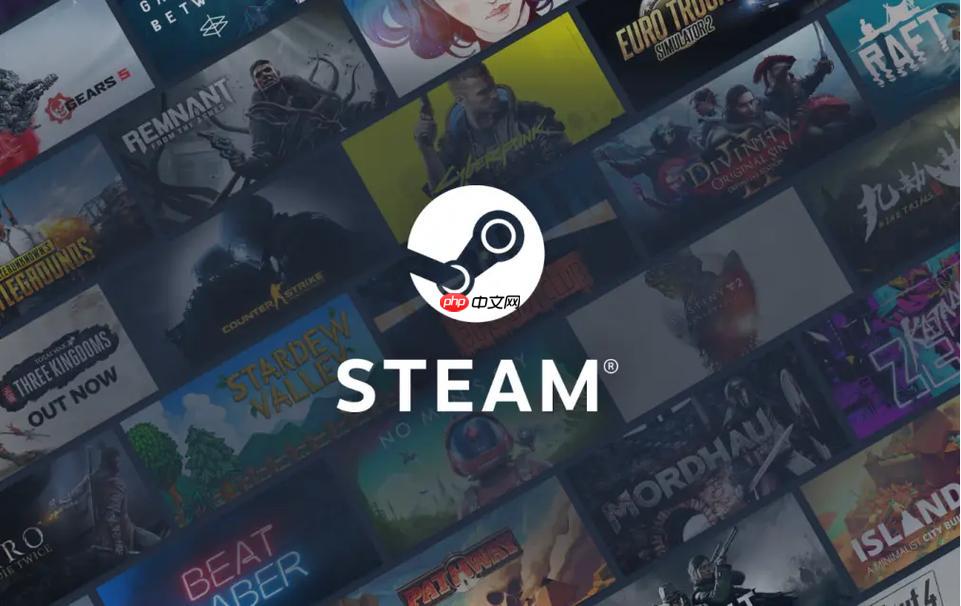
Steam的家庭共享功能,简单来说,就是让你把自己的游戏库分享给其他家庭成员使用。开启它并不复杂,核心步骤就是授权你电脑上的Steam客户端,然后选择你想分享的家庭成员账号。一旦授权成功,他们就可以在你没有使用游戏库的时候,玩你库里的游戏了。
解决方案
要启用Steam家庭共享,你需要遵循以下几个步骤,其实挺直观的:
首先,确保你的Steam客户端是最新版本,并且你已经登录了拥有游戏库的账号。
进入Steam设置: 在Steam客户端的左上角,点击“Steam”菜单,然后选择“设置”(或者“偏好设置”,Mac用户)。找到家庭选项卡: 在弹出的设置窗口中,你会看到左侧有一系列选项,找到并点击“家庭”选项卡。授权这台电脑: 在“家庭和共享”部分,你会看到一个名为“授权此电脑进行库共享”的复选框。勾选它。选择可共享的用户: 勾选后,下方会列出所有曾经在这台电脑上登录过的Steam账号。你需要勾选你希望分享游戏库的那些账号。请注意,这些用户必须至少在这台电脑上登录过一次,Steam才能识别他们。确认授权: 完成上述步骤后,点击“确定”保存设置。这样,你所选择的家庭成员在登录这台电脑上的Steam时,就能看到并玩你库里那些可共享的游戏了。当他们启动你的游戏时,如果你的库正在被使用(比如你正在玩任何一款游戏),他们会收到提示,并且需要在几分钟内退出游戏。
Steam家庭共享有哪些潜在限制?
谈到家庭共享,很多人首先会想到的是便利,但它确实有一些限制,有时候这些限制会让用户感到有点不便。在我看来,理解这些限制比单纯知道怎么开启更重要,它能帮助你更好地管理预期。
最核心的限制就是“独占使用权”。如果你的家庭成员正在玩你分享的游戏,而你突然上线并启动了你库里的任何一款游戏(不一定是他们正在玩的那款),那么他们就会收到一个警告,并有几分钟的时间来决定是购买游戏还是退出。说实话,这设计逻辑就是为了确保库所有者的优先权,毕竟是你买的游戏。
其次,并不是所有游戏都支持家庭共享。那些需要第三方CD-Key、额外账号注册(比如育碧的Uplay、EA的Origin)、或者自带特别DRM的游戏,通常是无法共享的。免费游戏(Free-to-Play)也无法共享,因为它们本来就免费。还有一些游戏,由于地区限制或者开发者特别设置,也可能不开放共享。这意味着,你心心念念想分享的某款大作,可能压根就不在共享列表里。
再来,DLC(下载内容)和游戏内购也是个问题。借用者无法访问你购买的DLC或者进行游戏内的购买。如果他们想玩DLC内容,或者购买游戏内道具,他们就得自己购买基础游戏。这在我看来,是Steam为了保护开发者收入的一种方式,但也确实给借用者带来了一点麻烦。
还有一个非常重要的点,和VAC(Valve反作弊系统)有关。如果借用者在玩你分享的游戏时作弊,并因此被VAC封禁,那么被封禁的不仅是借用者的账号在那个游戏上的权限,你的账号也会被禁止共享那款特定的游戏。这意味着,你的“善意”可能会因为别人的行为而受到惩罚。所以,分享给谁,你真的得考虑清楚。
如何管理和取消Steam家庭共享?
管理和取消家庭共享其实和开启一样简单,甚至可以说更简单一些。这部分功能设计得挺人性化的,毕竟有时候你可能想撤销某个设备的授权,或者不再想和某人分享了。
要管理你的家庭共享设置,你还是需要回到Steam客户端的“设置”界面,然后点击“家庭”选项卡。
在这里,你会看到一个列表,显示了所有你已经授权共享的电脑。如果你想取消某台电脑的授权,只需点击对应电脑旁边的“撤销”按钮。一旦撤销,那台电脑上的所有用户都无法再访问你的游戏库了。这个操作尤其方便,比如你换了电脑,或者把旧电脑借给别人了,就能远程控制访问权限。
此外,你也可以管理哪些用户可以访问你的库。在“家庭和共享”部分,你会看到“已授权的帐户”列表。如果你想停止与某个特定用户分享,只需取消勾选他们旁边的复选框。当然,前提是他们之前在这台电脑上登录过并被你授权过。
值得一提的是,这些管理操作不仅可以在你当前登录的电脑上进行,也可以通过Steam正式远程操作。登录你的Steam账号,进入“账户详情”页面,然后找到“管理Steam家庭共享”的选项,你就能看到所有授权过的设备,并进行远程撤销。这个功能在紧急情况下(比如电脑丢失)特别有用,能让你快速保护自己的游戏库。
Steam家庭共享的实际体验和一些小技巧
从我个人的使用经验来看,Steam家庭共享是一个非常实用的功能,尤其适合那些家里有多台电脑,或者希望和家人朋友共享游戏但又不想重复购买的场景。它能让你在一定程度上“物尽其用”自己的游戏库。
在使用中,我发现最重要的“技巧”或者说“心得”,其实是沟通。因为库所有者具有绝对的优先权,所以如果你们经常同时在线,最好提前商量好谁什么时候会玩哪些游戏。比如,我通常会和朋友说,我白天工作,晚上才玩,你们白天随意。这样可以有效避免“踢出游戏”的尴尬。
另一个实际体验是,虽然叫做“家庭共享”,但实际上,你分享给任何一个在这台电脑上登录过的Steam账号都可以。所以,它不仅仅局限于你的直系亲属,朋友之间也可以使用,只要你信任他们,并且愿意承担前面提到的VAC风险。
还有一点,虽然借用者无法直接玩你的DLC,但他们自己的游戏进度、成就等都是独立保存的,并且会绑定到他们自己的Steam账号上。这意味着,如果他们后来决定购买了这款游戏,他们的进度和成就不会丢失,可以直接无缝衔接。这对于那些想“试玩”一下游戏再决定是否购买的人来说,是个不错的福利。
不过,如果一款游戏你和朋友都非常喜欢,而且经常想一起玩,那么我的建议是,考虑各自购买一份。因为家庭共享的“独占性”限制,在多人联机或者同时游戏的需求下,会变得非常不便。毕竟,游戏的乐趣在于尽情享受,而不是时刻担心自己会不会被“踢下线”。
相关阅读
MORE
+- Steam家庭共享有设备上限吗 Steam如何移除授权设备 07-21 Steam家庭共享怎么操作 Steam详细步骤指导完成共享设置 07-21
- Steam如何取消交易限制 Steam市场功能恢复详细步骤 07-21 Steam家庭组可以共享DLC吗 Steam解除DLC共享限制方法 07-21
- Steam游戏内交易被禁怎么解决 Steam游戏内市场功能恢复 07-21 Steam能同时加入家庭组吗 Steam如何删除授权设备 07-21
- Steam怎么与朋友共享 Steam家庭共享功能设置详细教学 07-21 Steam云存档同步被禁怎么办 Steam存档同步功能恢复方法 07-21
- Steam家庭共享设备数有限制吗 Steam如何取消授权 07-21 pubg充值官网入口 pubg官方正版充值入口 07-21
- Steam怎么开启共享 Steam家庭共享功能使用详细说明 07-21 TLYOO NB! F1车手周冠宇发文祝贺天禄夺冠 07-21
- Steam怎么共享给家人 Steam家庭共享功能配置全流程 07-21 Steam怎么分享游戏 Steam家庭共享功能设置步骤详解 07-21
- Steam截图评论被禁怎么解决 Steam截图互动权限恢复方法 07-21 《严阵以待》主机版销量超100万套 仅用了4天时间 07-21
- Steam共享游戏有画质限制吗 Steam优化共享游戏画质 07-21 Steam截图上传被禁如何解除 Steam截图分享功能恢复指南 07-21






























 湘公网安备
43070202000716号
湘公网安备
43070202000716号